编辑:系统城
2014-12-31 11:05:20
来源于:系统城
1. 扫描二维码随时看资讯
2. 请使用手机浏览器访问:
http://wap.xtcheng.cc/xtjc/1226.html
手机查看
Win8系统虽然做了很多创新的改变,但也沿袭了Win7系统中的比较有特色的操作,比如任务栏上的缩略图显示效果就是其中一种,但最近有用户反映Win8下鼠标移到任务栏图标上无缩略图显示,这是怎么回事,该怎么解决?
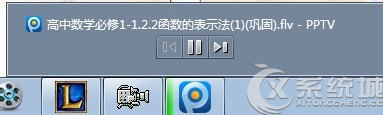
推荐:Windows8系统下载
解决方法一:
1、常规解决方法是>打开“我的电脑”→“属性”→“高级系统设置”→“高级”→“设置”→“调整最佳外观(勾选peek预览)”
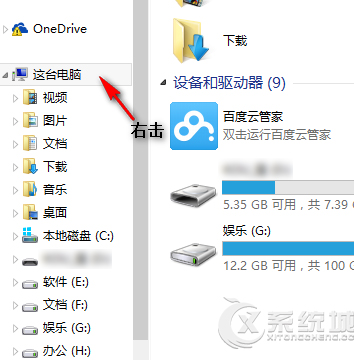
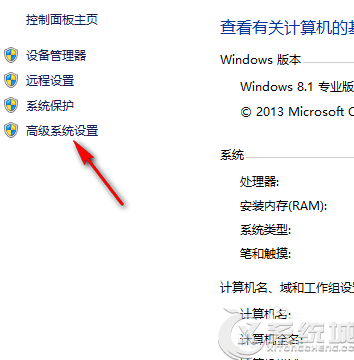
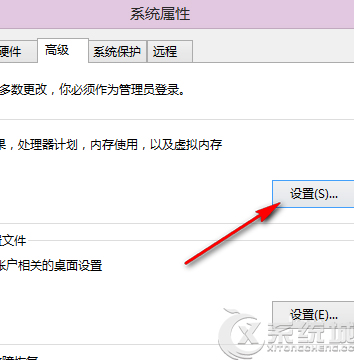
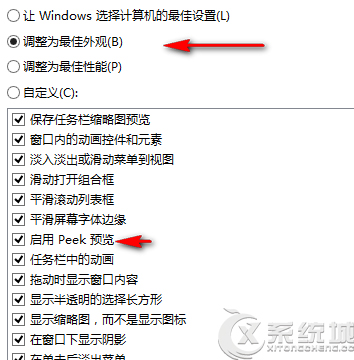
如果问题没解决,移步下一方法。
解决方法二:
1、任务栏空白处右击”属性“→”任务栏按钮“→”始终合并、隐藏标签“
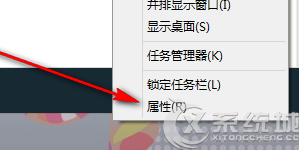
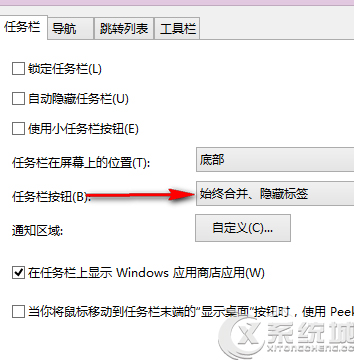
2、这个方法基本上不对的,应该是程序数量多了就隐藏的设置,不过可以试一试呢。
解决方法三:
1、打开任务管理器→”进程“→”windows资源管理器(explorer.exe)“→”重启“
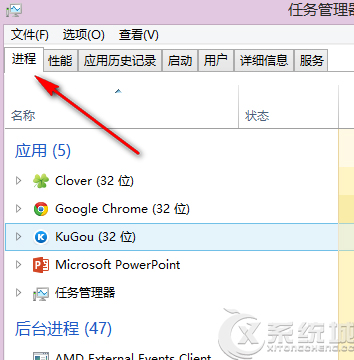
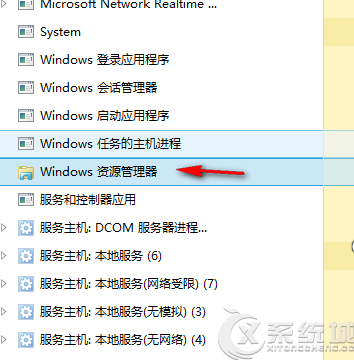
2、重启之后是不是显示缩略图了!
以上三种方法基本可以解决缩略图不显示的问题,如果实在不行,就回忆下电脑里最近是不是安装了与电脑资源管理等有关的软件,需要找出来重新设置下。

微软推出的Windows系统基本是要收费的,用户需要通过激活才能正常使用。Win8系统下,有用户查看了计算机属性,提示你的windows许可证即将过期,你需要从电脑设置中激活windows。

我们可以手动操作让软件可以开机自启动,只要找到启动项文件夹将快捷方式复制进去便可以了。阅读下文了解Win10系统设置某软件为开机启动的方法。

酷狗音乐音乐拥有海量的音乐资源,受到了很多网友的喜欢。当然,一些朋友在使用酷狗音乐的时候,也是会碰到各种各样的问题。当碰到解决不了问题的时候,我们可以联系酷狗音乐

Win10怎么合并磁盘分区?在首次安装系统时我们需要对硬盘进行分区,但是在系统正常使用时也是可以对硬盘进行合并等操作的,下面就教大家Win10怎么合并磁盘分区。